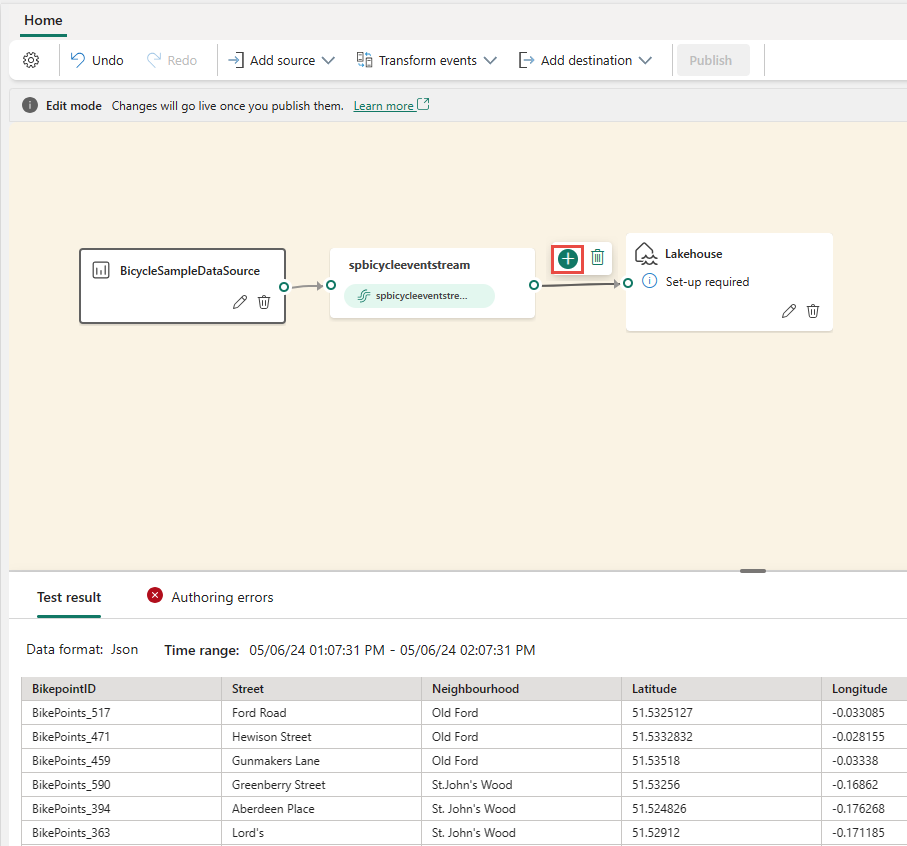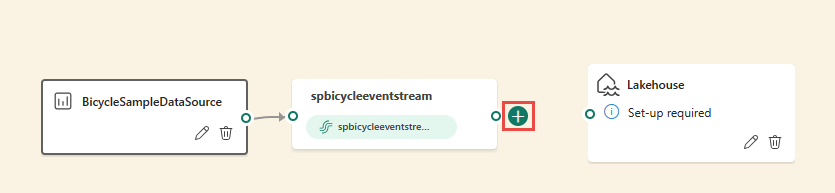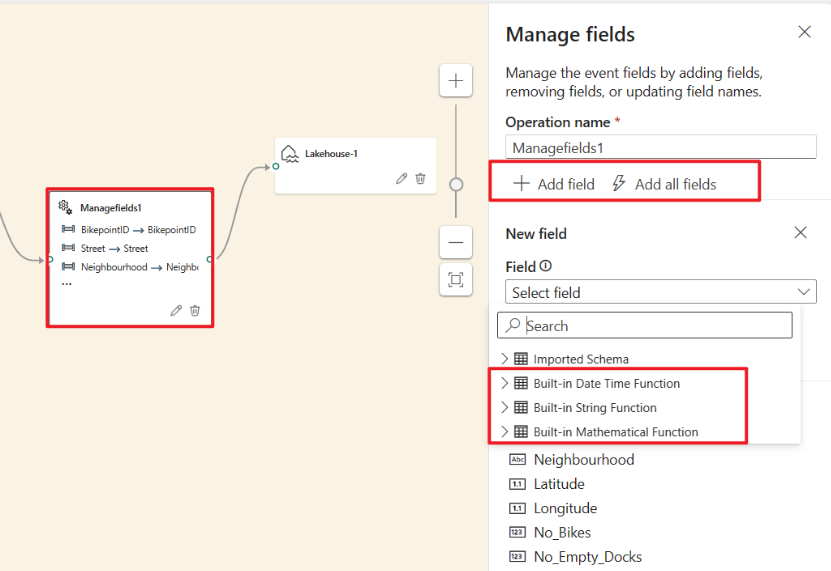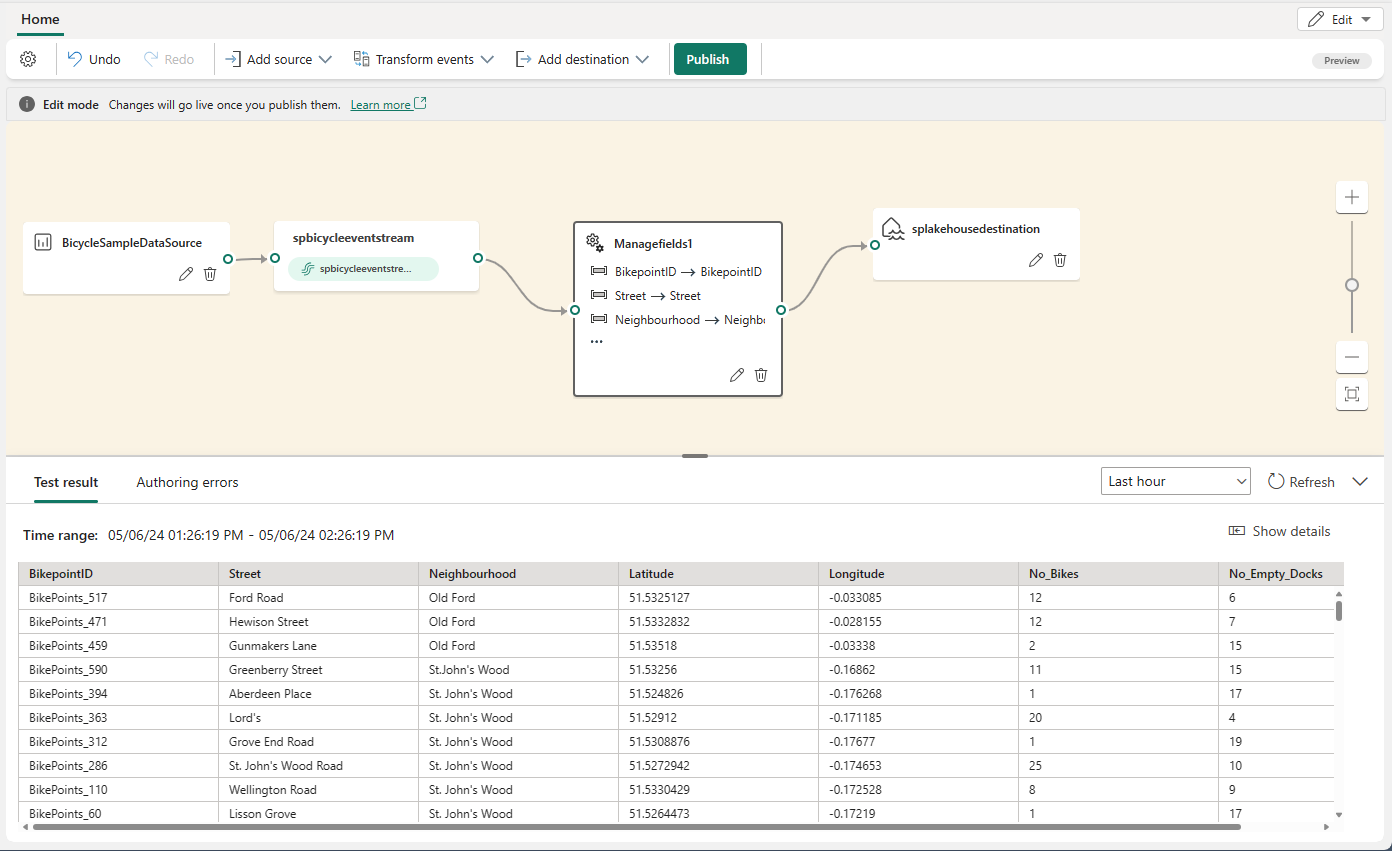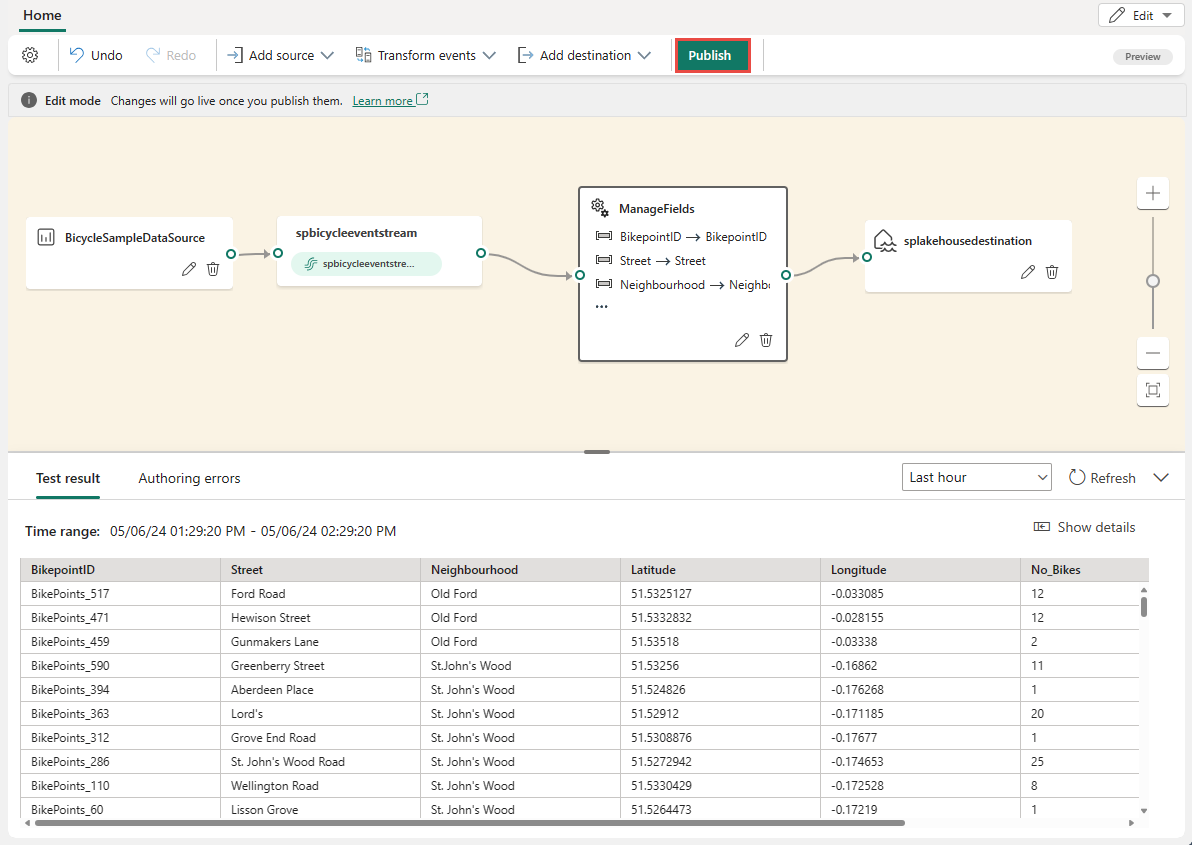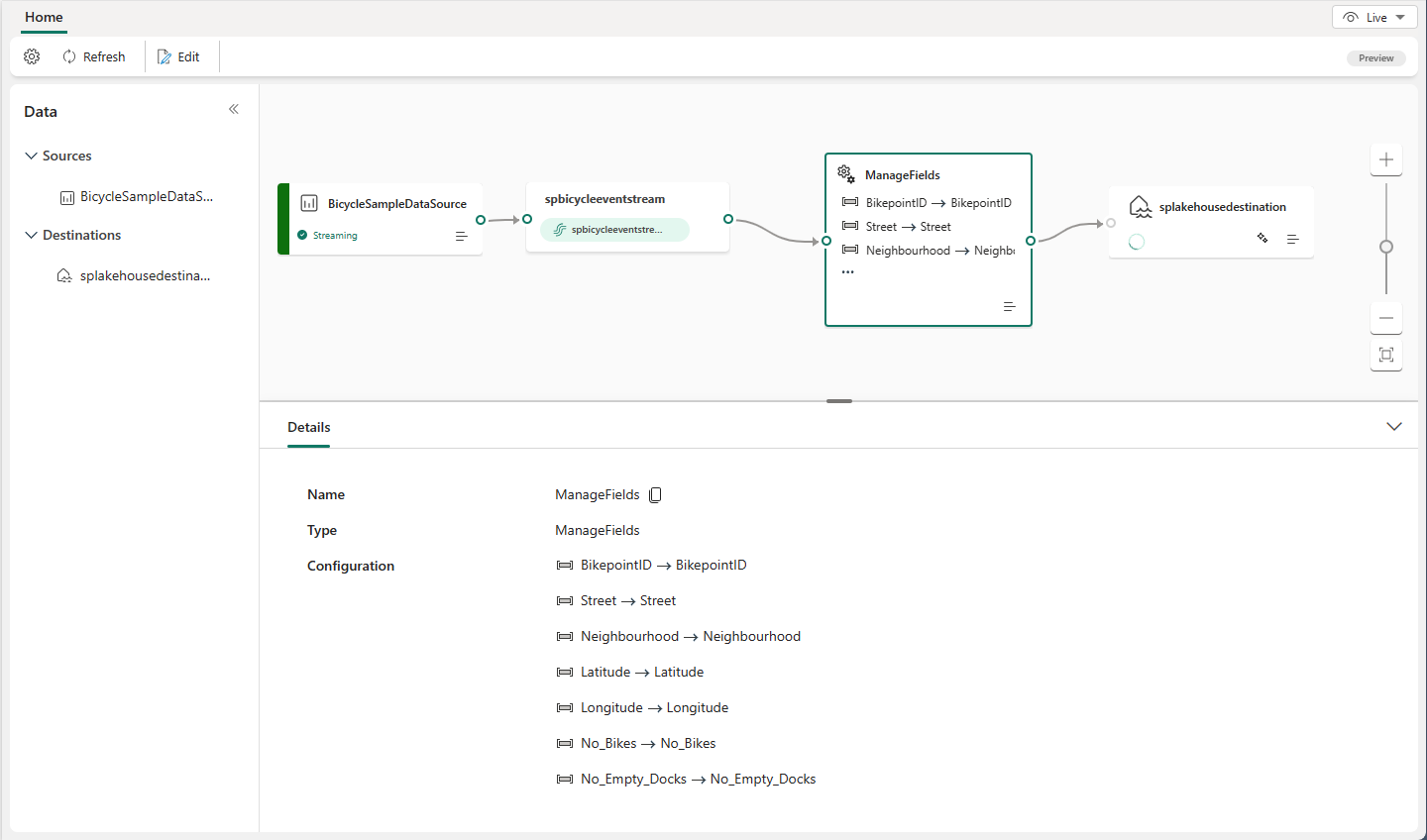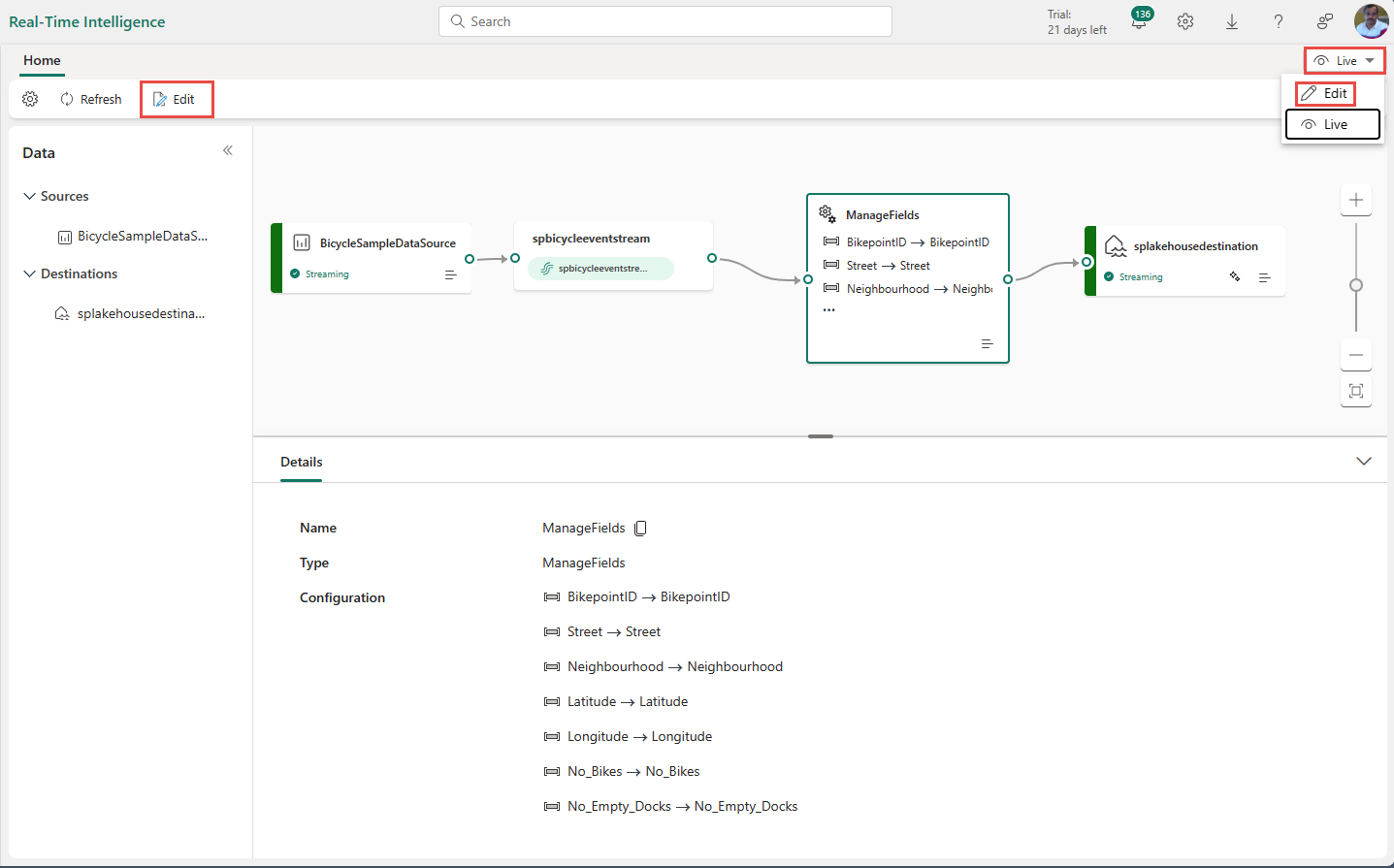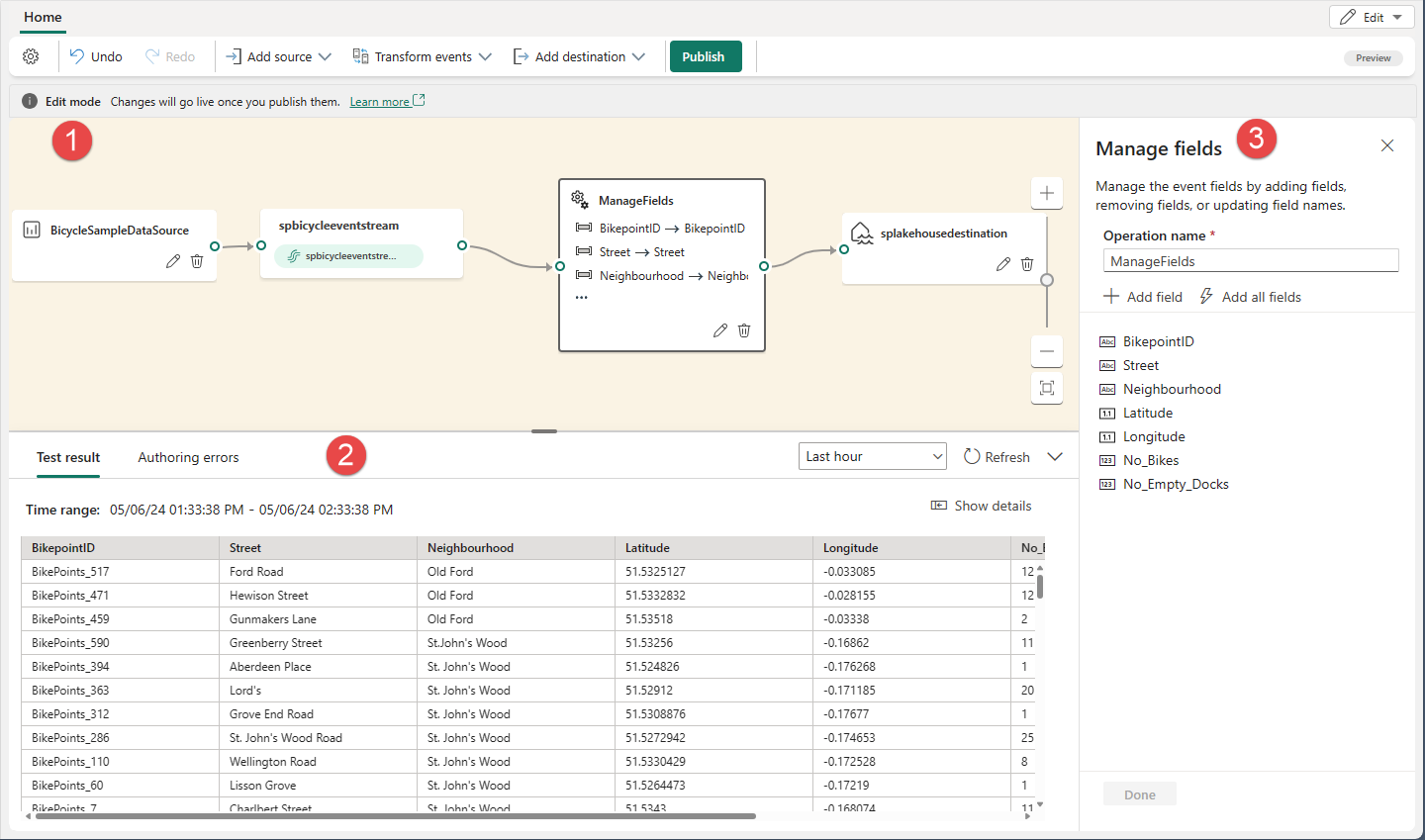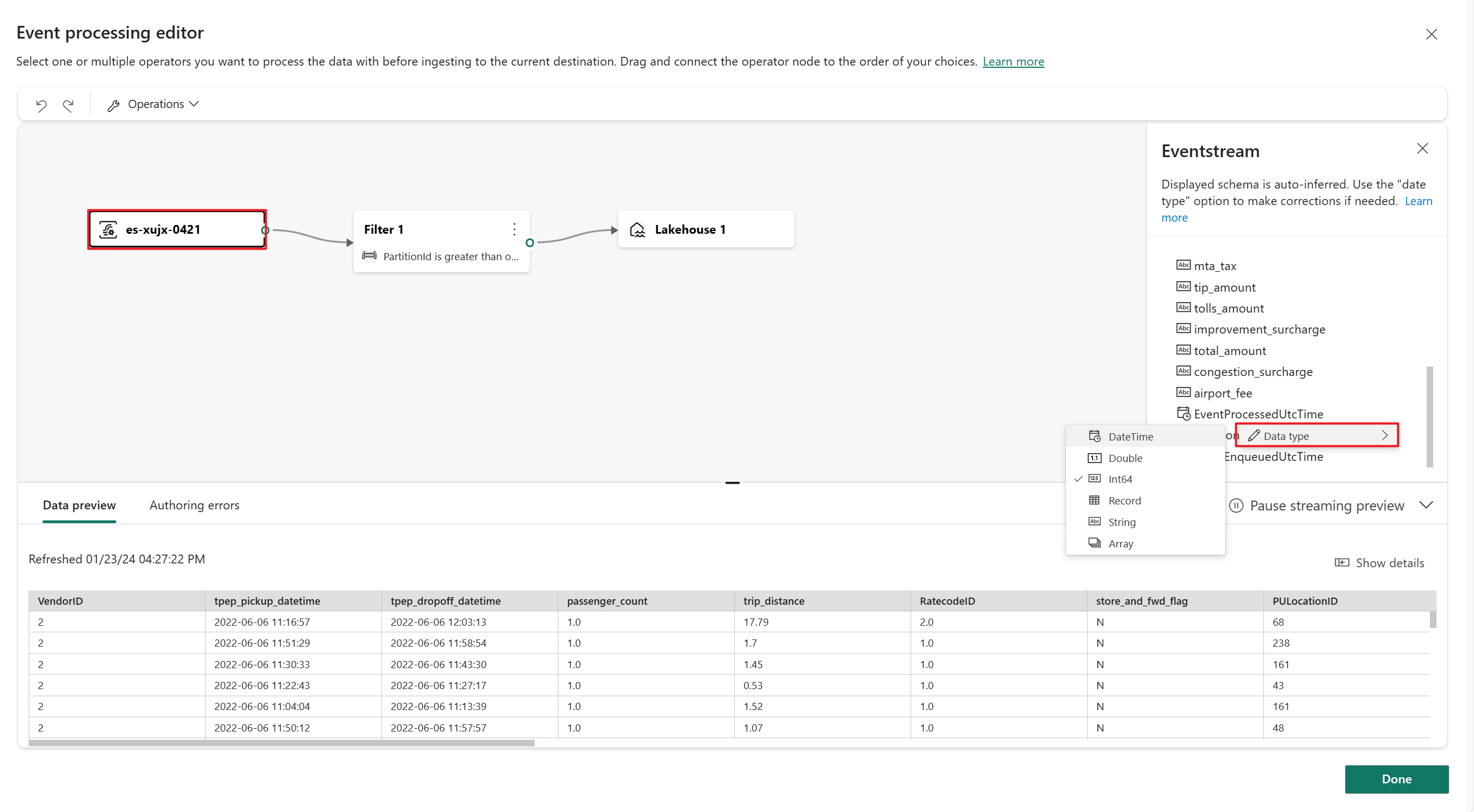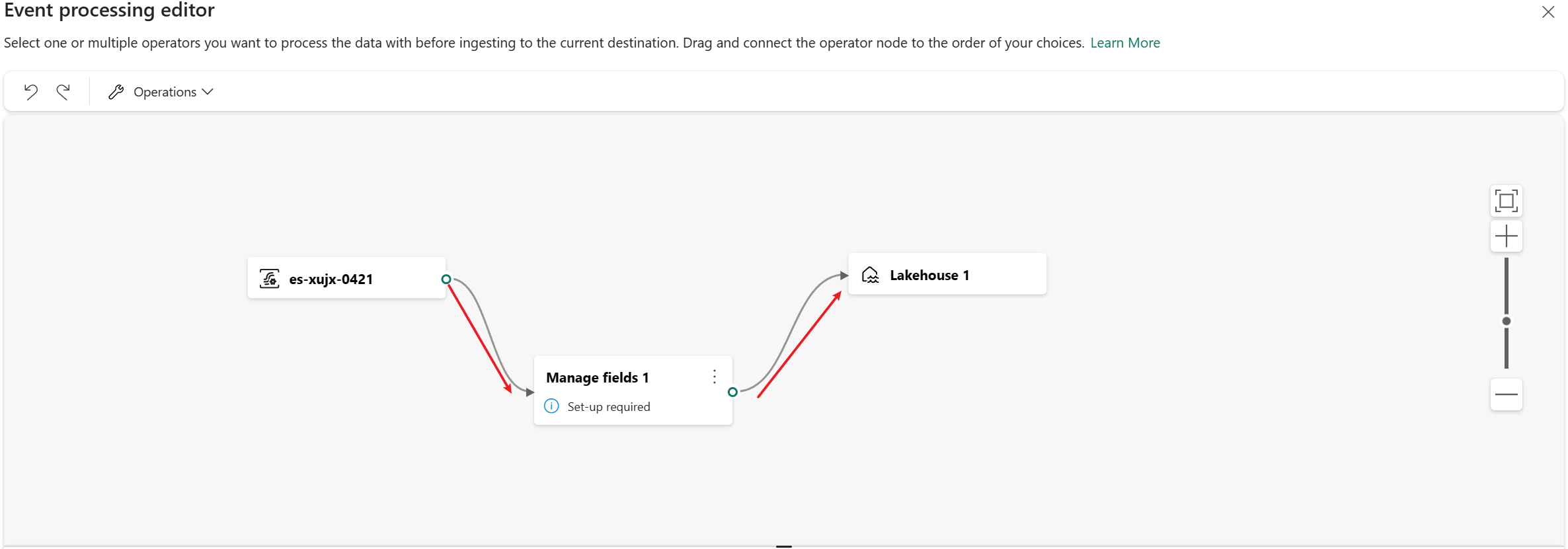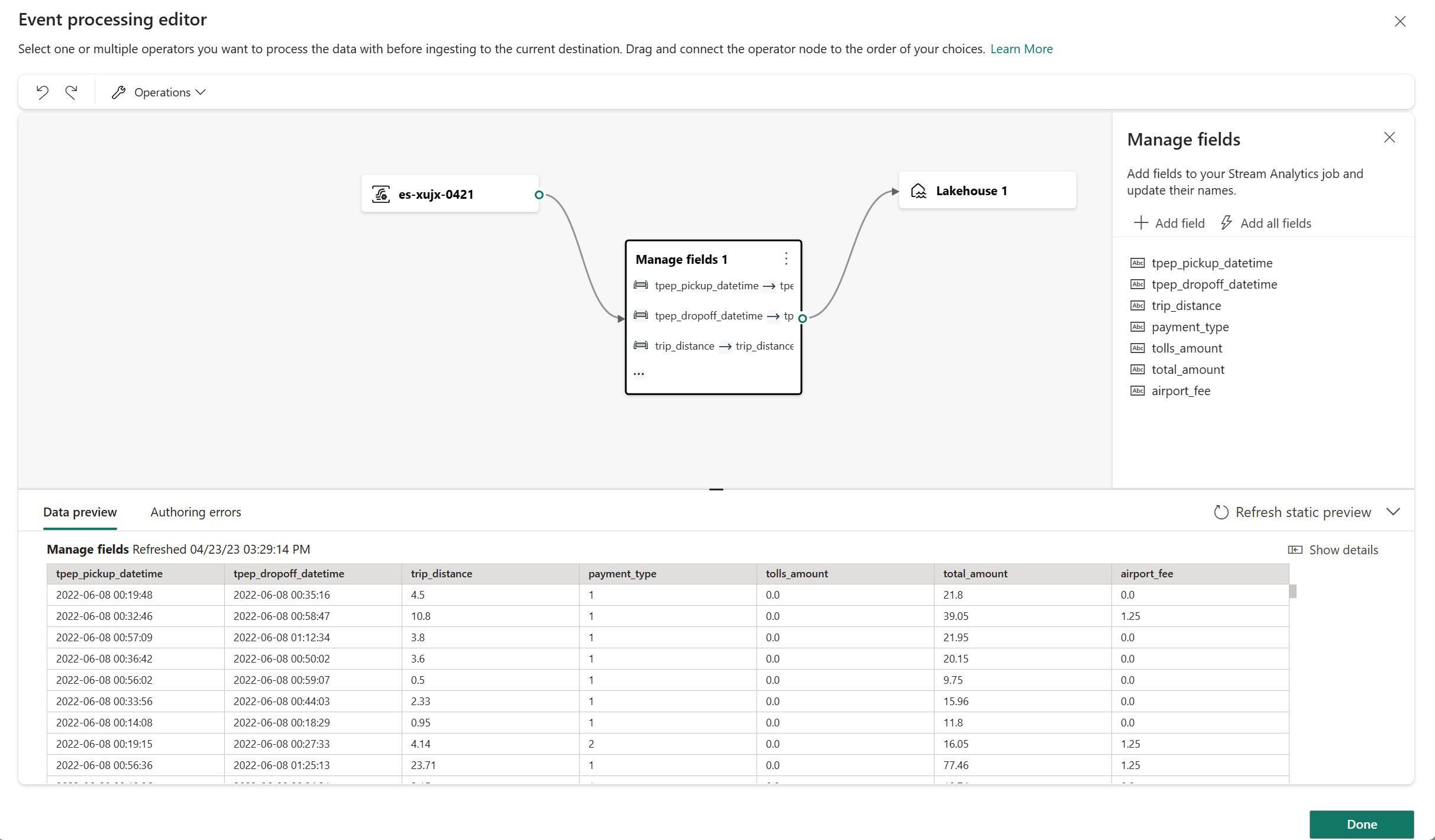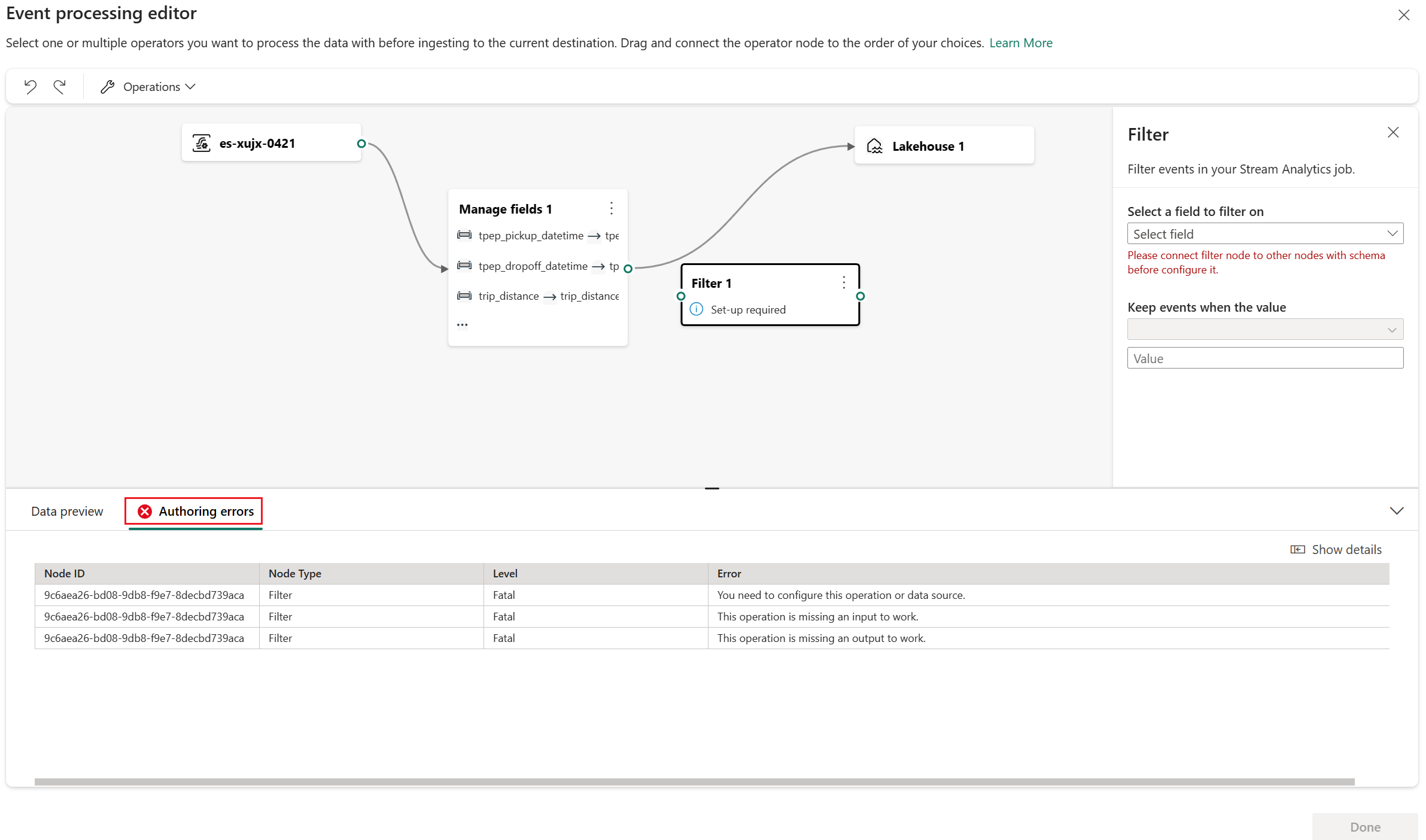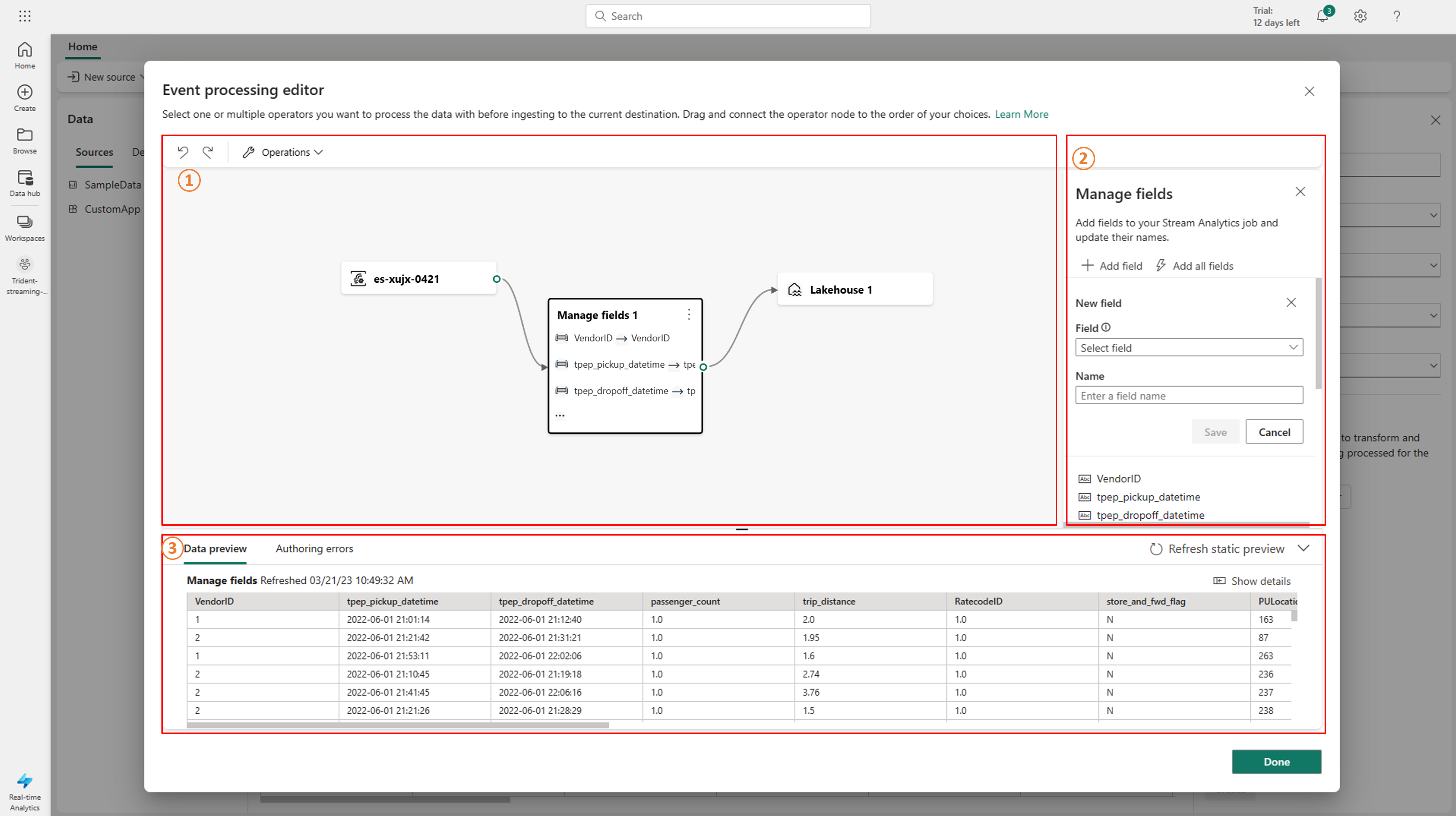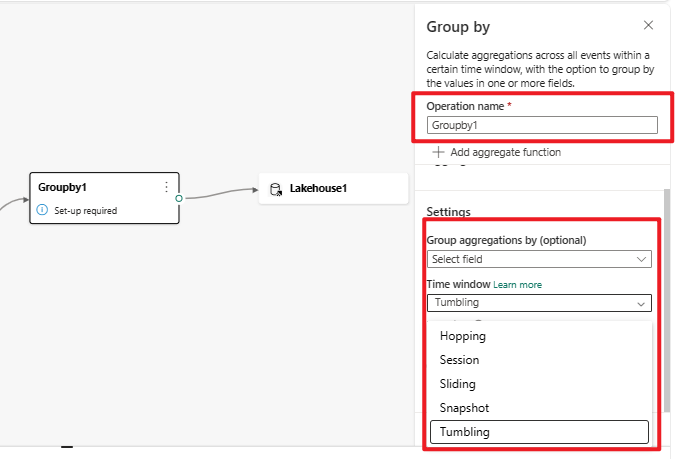Olay işlemcisi düzenleyicisi ile olay verilerini işleme
Olay işlemcisi düzenleyicisi, olay verileri işleme mantığını tasarlamak için sürükleyip bırakmanızı sağlayan kod içermeyen bir deneyimdir. Bu makalede, işleme mantığınızı tasarlamak için düzenleyicinin nasıl kullanılacağı açıklanmaktadır.
Not
Önizleme aşamasında olan gelişmiş özellikleri kullanmak istiyorsanız üst kısımdaki Gelişmiş Özellikler'i seçin. Aksi takdirde Standart Özellikler'i seçin. Önizleme aşamasındaki gelişmiş özellikler hakkında bilgi için bkz . Doku olay akışlarına giriş.
Önkoşullar
Başlamadan önce aşağıdaki önkoşulları tamamlamanız gerekir:
- Olay akışınızın bulunduğu Katkıda Bulunan veya daha yüksek izinlere sahip premium çalışma alanına erişim elde edin.
Önemli
Doku olay akışlarının gelişmiş özellikleri şu anda önizleme aşamasındadır.
Düzenleyici ile olay işlemeyi tasarlama
Kod içermeyen bir düzenleyici kullanarak veri akışlarınızda akış işleme işlemleri gerçekleştirmek için şu adımları izleyin:
Henüz düzenleme modunda değilseniz şeritte Düzenle'yi seçin. Bağlı işlemler için yukarı akış düğümünü bir şemaya sahip olduğundan emin olun.
Düzenleme modunda akış düğümü ile hedef arasına olay işleme işleci eklemek için aşağıdaki iki yöntemden birini kullanabilirsiniz:
İşleci doğrudan bağlantı satırından ekleyin. Bağlantı satırının üzerine gelin ve düğmeyi + seçin. Bağlantı satırında bir açılan menü görüntülenir ve bu menüden bir işleç seçebilirsiniz.
Şerit menüsünden veya tuvalden işleci ekleyin.
Şeritteki Olayları dönüştür menüsünden bir işleç seçebilirsiniz.
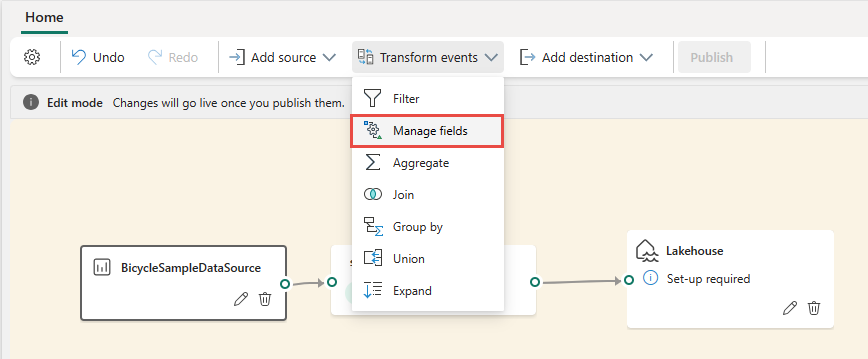
Alternatif olarak, düğümlerden birinin üzerine gelebilir ve bağlantı çizgisini + sildiyseniz düğmeyi seçebilirsiniz. Bu düğümün yanında bir açılan menü görüntülenir ve bu menüden bir işleç seçebilirsiniz.
işlecini ekledikten sonra bu düğümleri yeniden bağlamanız gerekir. Akış düğümünün sol kenarına gelin ve yeşil daireyi seçip sürükleyerek Alanları yönet işleç düğümüne bağlayın. Alanları yönet işleci düğümünü hedefinize bağlamak için aynı işlemi izleyin.
Alanları yönet işleç düğümünü seçin. Alanları yönet yapılandırma panelinde, çıktısını almak istediğiniz alanları seçin. Tüm alanları eklemek istiyorsanız Tüm alanları ekle'yi seçin. Ayrıca, verileri yukarı akıştan toplamak için yerleşik işlevlerle yeni bir alan ekleyebilirsiniz. (Şu anda desteklediğimiz yerleşik işlevler Dize İşlevleri, Tarih ve Saat İşlevleri, Matematiksel İşlevler'deki bazı işlevlerdir. Bunları bulmak için üzerinde arama.
built-in)Alanları yönet işlecini yapılandırdıktan sonra, bu işleç tarafından üretilen test sonucunu doğrulamak için Yenile'yi seçin.
Herhangi bir yapılandırma hatanız varsa, bunlar alt bölmedeki Yazma hataları sekmesinde görünür.
Test sonucunuz doğru görünüyorsa Yayımla'yı seçerek olay işleme mantığını kaydedin ve Canlı görünüme dönün.
Bu adımları tamamladıktan sonra canlı görünümde olay akışınızın veri akışına ve işlemeye nasıl başladığını görselleştirebilirsiniz.
Olay işleme düzenleyicisi
Olay işlemcisi düzenleyicisi (Düzenleme modundaki tuval), verileri çeşitli hedeflere dönüştürmenizi sağlar. Veri akışlarınız için akış işleme işlemleri tasarlamak için Düzenleme moduna girin.
Düzenleme modu, şunları yapabileceğiniz bir tuval ve alt bölme içerir:
- Sürükle ve bırak ile olay verileri dönüştürme mantığını oluşturun.
- Baştan sona işleme düğümlerinin her birinde test sonucunu önizleme.
- İşleme düğümleri içindeki yazma hatalarını keşfedin.
Düzenleyici düzeni
- Şerit menüsü ve Tuval (Görüntüde bir numaralı): Bu bölmede, bir işleç seçip (Olayları dönüştür menüsünden) akışı ve hedef düğümleri yeni oluşturulan işleç düğümü aracılığıyla bağlayarak veri dönüştürme mantığınızı tasarlayabilirsiniz. Bağlantı hatlarını sürükleyip bırakabilir veya bağlantıları seçip silebilirsiniz.
- Sağ düzenleme bölmesi (resimde iki tane): Bu bölme seçili düğümü yapılandırmanıza veya akış adını görüntülemenize olanak tanır.
- Veri önizlemesi ve yazma hata sekmeleri içeren alt bölme (resimde üç tane): Bu bölmede, Test sonucu sekmesiyle seçili bir düğümde test sonucunun önizlemesini görüntüleyin. Yazma hataları sekmesi, işlem düğümlerindeki eksik veya yanlış yapılandırmaları listeler.
Desteklenen düğüm türleri ve örnekleri
Alımdan önce işleç eklemeyi destekleyen hedef türleri şunlardır:
- Göl evi
- KQL Veritabanı (Almadan önce olay işleme)
- Türetilmiş akış
Not
Alım öncesi işleç eklemeyi desteklemeyen hedefler için, önce işlecinizin çıkışı olarak türetilmiş bir akış ekleyebilirsiniz. Ardından, hedeflenen hedefinizi bu türetilmiş akışa ekler.
Lakehouse ve KQL Veritabanı'ndaki olay işlemcisi (Veri alımından önce olay işleme), verilerinizi hedefinize almadan önce işlemenize olanak tanır.
Önkoşullar
Başlamadan önce aşağıdaki önkoşulları tamamlamanız gerekir:
- Olay akışınızın bulunduğu Katkıda Bulunan veya daha yüksek izinlere sahip premium çalışma alanına erişim elde edin.
- Lakehouse veya KQL Veritabanınızın bulunduğu Katkıda Bulunan veya üzeri izinlere sahip premium çalışma alanına erişim elde edin.
Düzenleyici ile olay işlemeyi tasarlama
Olay işlemcisi düzenleyicisiyle olay işlemenizi tasarlamak için:
Bir Lakehouse hedefi ekleyin ve sağ bölmeye gerekli parametreleri girin. (Bkz. Ayrıntılı yönergeler için bir olay akışına hedef ekleyin ve yönetin. )
Olay işlemcisi aç'ı seçin. Olay işleme düzenleyicisi ekranı görüntülenir.
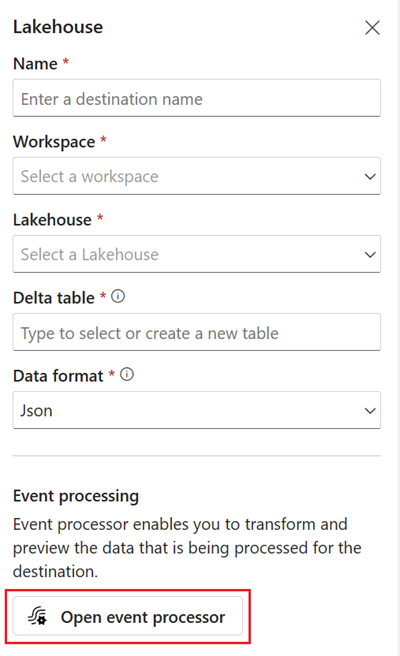
Olay işleme düzenleyicisi tuvalinde olay akışı düğümünü seçin. Veri şemasının önizlemesini görebilir veya veri türünü doğru Olay Akışı bölmesinde değiştirebilirsiniz.
Olay işlemcisi düzenleyicisinde bu olay akışı ile hedef arasına bir olay işleme işleci eklemek için aşağıdaki iki yöntemden birini kullanabilirsiniz:
İşleci doğrudan bağlantı satırından ekleyin. Bağlantı çizgisinin üzerine gelin ve "+" düğmesini seçin. Bağlantı satırında bir açılan menü görüntülenir ve bu menüden bir işleç seçebilirsiniz.
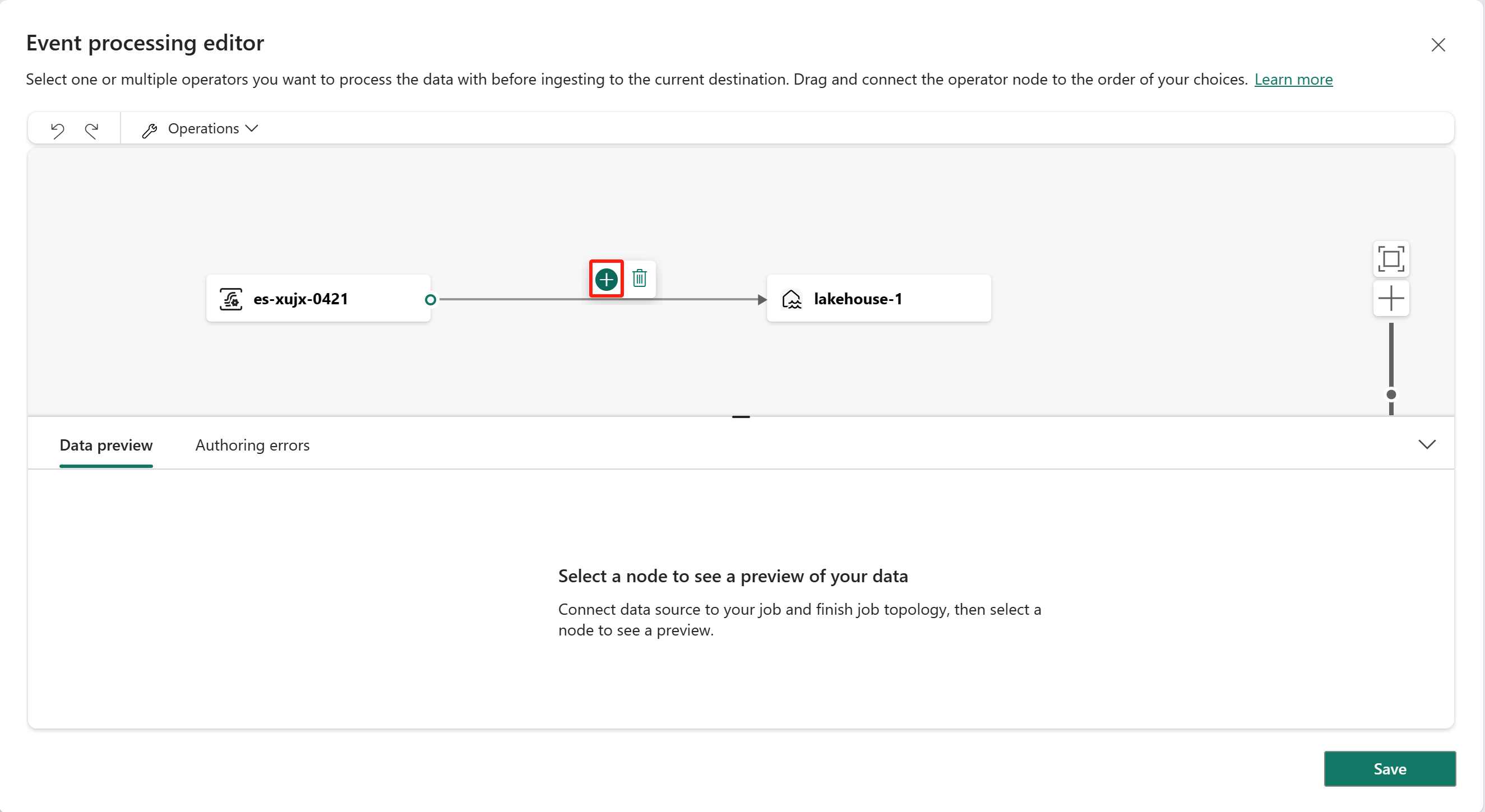
Şerit menüsünden veya tuvalden işleci ekleyin.
Şeritteki İşlemler menüsünden bir işleç seçebilirsiniz. Alternatif olarak, düğümlerden birinin üzerine gelebilir ve ardından bağlantı çizgisini sildiyseniz "+" düğmesini seçebilirsiniz. Bu düğümün yanında bir açılan menü görüntülenir ve bu menüden bir işleç seçebilirsiniz.
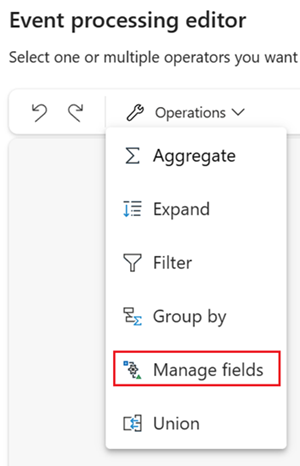
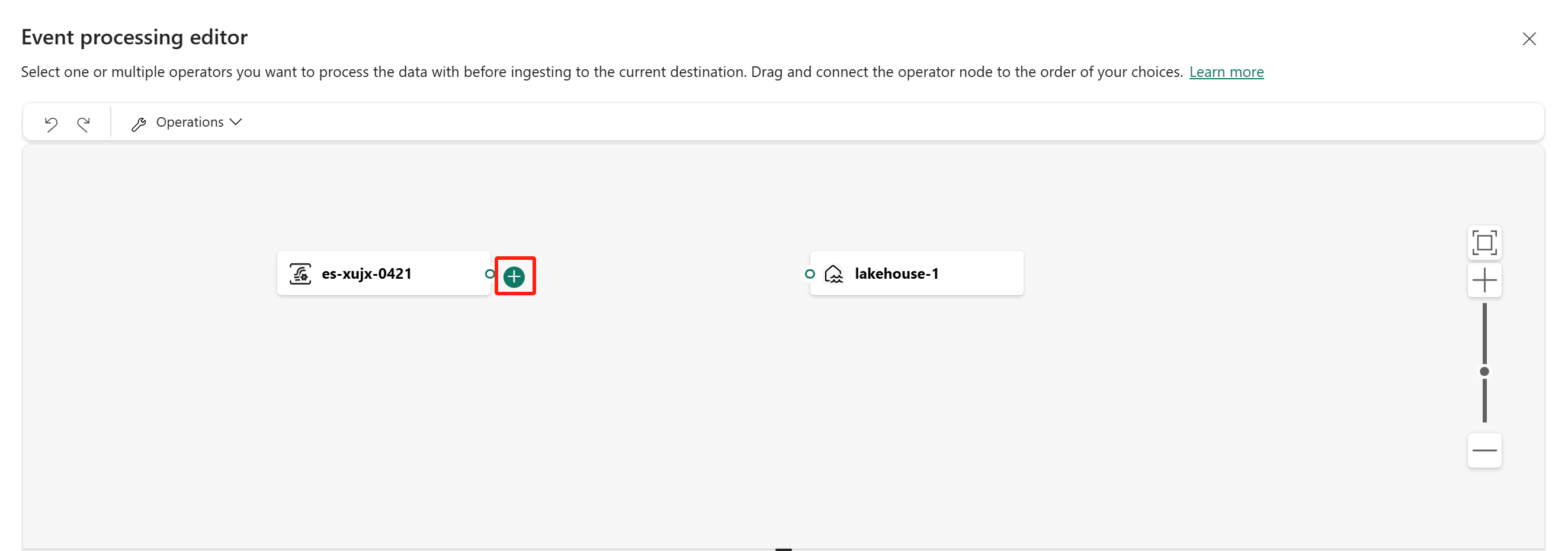
Son olarak, bu düğümleri yeniden bağlamanız gerekir. Olay akışı düğümünün sol kenarına gelin ve yeşil daireyi seçip sürükleyerek Alanları yönet işleç düğümüne bağlayın. Alanları yönet işleci düğümünü lakehouse düğümüne bağlamak için aynı işlemi izleyin.
Alanları yönet işleç düğümünü seçin. Alanları yönet yapılandırma panelinde, çıktısını almak istediğiniz alanları seçin. Tüm alanları eklemek istiyorsanız Tüm alanları ekle'yi seçin. Ayrıca, verileri yukarı akıştan toplamak için yerleşik işlevlerle yeni bir alan ekleyebilirsiniz. (Şu anda desteklediğimiz yerleşik işlevlerDize İşlevleri, Tarih ve Saat İşlevleri, Matematiksel İşlevler. Bunları bulmak için "yerleşik" araması yapın.
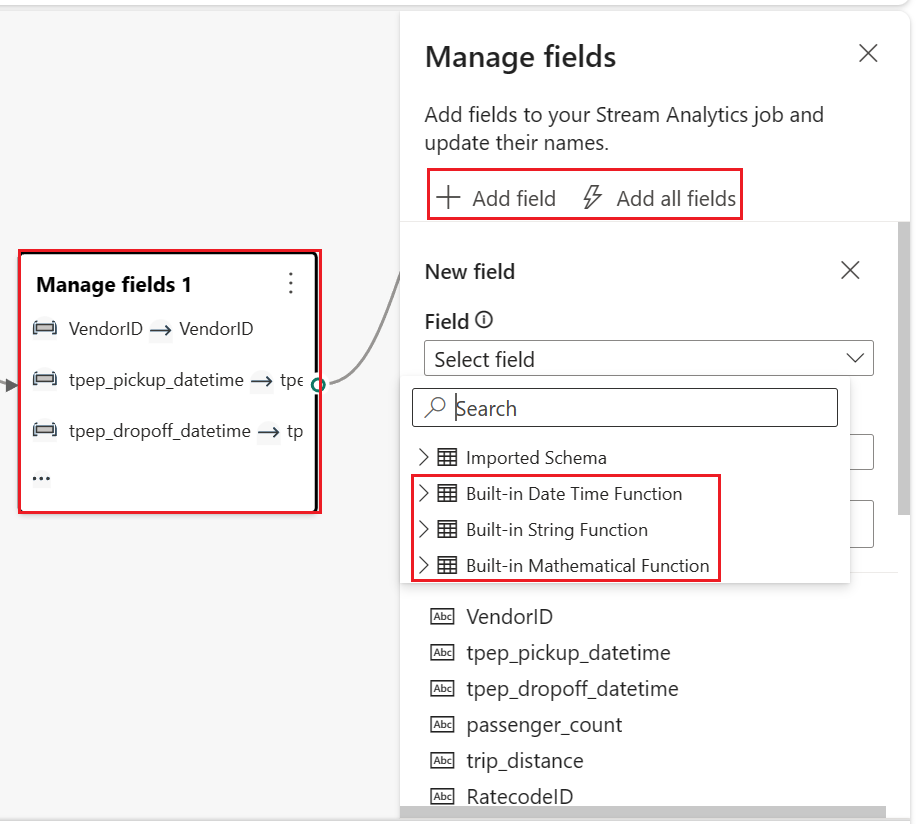
Alanları yönet işlecini yapılandırdıktan sonra, bu işlecin ürettiği verilerin önizlemesini görüntülemek için Statik önizlemeyi yenile'yi seçin.
Herhangi bir yapılandırma hatanız varsa, bunlar alt bölmedeki Yazma hatası sekmesinde görünür.
Önizleme verileriniz doğru görünüyorsa, olay işleme mantığını kaydetmek ve Lakehouse hedef yapılandırma ekranına dönmek için Bitti'yi seçin.
Göl evi hedefinizin oluşturulmasını tamamlamak için Ekle'yi seçin.
Olay işlemcisi düzenleyicisi
Olay işlemcisi, almakta olduğunuz verileri bir lakehouse hedefine dönüştürmenizi sağlar. Lakehouse hedefinizi yapılandırdığınızda, Lakehouse hedef yapılandırma ekranının ortasında Açık olay işlemcisi seçeneğini bulursunuz.
Olay işlemcisini aç seçildiğinde, veri dönüştürme mantığınızı tanımlayabileceğiniz Olay işleme düzenleyicisi ekranı açılır.
Olay işlemcisi düzenleyicisi, şunları yapabileceğiniz bir tuval ve alt bölme içerir:
- Sürükle ve bırak ile olay verileri dönüştürme mantığını oluşturun.
- İşleme düğümlerinin her birinde verilerin baştan sona önizlemesini görüntüleme.
- İşleme düğümleri içindeki yazma hatalarını keşfedin.
Ekran düzeni ana düzenleyici gibidir. Aşağıdaki görüntüde gösterilen üç bölümden oluşur:
Diyagram görünümüne sahip tuval: Bu bölmede, bir işleç seçip (İşlemler menüsünden) olay akışını ve hedef düğümleri yeni oluşturulan işleç düğümü aracılığıyla bağlayarak veri dönüştürme mantığınızı tasarlayabilirsiniz. Bağlantı hatlarını sürükleyip bırakabilir veya bağlantıları seçip silebilirsiniz.
Sağ düzenleme bölmesi: Bu bölme, seçili işlem düğümünü yapılandırmanıza veya olay akışı ile hedefin şemasını görüntülemenize olanak tanır.
Veri önizleme ve yazma hata sekmeleri içeren alt bölme: Bu bölmede, Veri önizleme sekmesiyle seçili düğümdeki verilerin önizlemesini görüntüleyin . Yazma hataları sekmesi, işlem düğümlerindeki eksik veya yanlış yapılandırmaları listeler.
Yazma hataları
Yazma hataları, işlem düğümlerinin tamamlanmamış veya yanlış yapılandırılması nedeniyle Olay işlemcisi düzenleyicisinde oluşan hataları ifade eder ve olay işlemcinizdeki olası sorunları bulmanıza ve düzeltmenize yardımcı olur.
Yazma hatalarını Olay işlemcisi düzenleyicisinin alt panelinde görüntüleyebilirsiniz. Alt panelde tüm yazma hataları listelenir ve her yazma hatasının dört sütunu vardır:
- Düğüm Kimliği: Yazma hatasının oluştuğu işlem düğümünün kimliğini gösterir.
- Düğüm türü: Yazma hatasının oluştuğu işlem düğümünün türünü gösterir.
- Düzey: Yazma hatasının önem derecesini gösterir; Önemli ve Bilgi olarak iki düzey vardır. Önemli düzey yazma hatası, olay işlemcinizin ciddi sorunları olduğu ve kaydedilemiyorsa veya çalıştırılamadığı anlamına gelir. Bilgi düzeyi yazma hatası, olay işlemcinizin olay işlemcinizi iyileştirmenize veya geliştirmenize yardımcı olabilecek bazı ipuçları veya önerileri olduğu anlamına gelir.
- Hata: Yazma hatasının belirli bilgilerini gösterir ve yazma hatasının nedenini ve etkisini kısaca açıklar. Ayrıntıları görmek için Ayrıntıları göster sekmesini seçebilirsiniz.
Eventstream ve KQL Veritabanı farklı veri türlerini desteklediğinden, veri türü dönüştürme işlemi yazma hataları oluşturabilir.
Aşağıdaki tabloda Eventstream'den KQL Veritabanına veri türü dönüştürmenin sonuçları gösterilmektedir. Sütunlar Eventstream tarafından desteklenen veri türlerini, satırlar ise KQL Veritabanı tarafından desteklenen veri türlerini temsil etti. Hücreler, aşağıdaki üç hücreden biri olabilecek dönüştürme sonuçlarını gösterir:
✔️ Başarılı dönüştürmeyi gösterir, hata veya uyarı oluşturulmaz.
❌ İmkansız dönüştürmeyi gösterir, önemli yazma hatası oluşturulur. Hata iletisi şuna benzer: "" sütunu için "{1}{0}" veri türü, seçili KQL tablosundaki beklenen "{2}" türüyle eşleşmiyor ve otomatik olarak dönüştürülemiyor.
⚠️ Olası ancak yanlış dönüştürmeyi gösterir, bilgi yazma hatası oluşturulur. Hata iletisi şuna benzer: "" sütunu için "{1}{0}" veri türü, seçili KQL tablosundaki beklenen "{2}" türüyle tam olarak eşleşmiyor. "" olarak otomatik olarak döndürülür{2}.
| Dize | ikili | datetime | dynamic | guid | int | uzun | real | timespan | ondalık | |
|---|---|---|---|---|---|---|---|---|---|---|
| Int64 | ❌ | ❌ | ❌ | ✔️ | ❌ | ⚠️ | ✔️ | ⚠️ | ❌ | ✔️ |
| Çift | ❌ | ❌ | ❌ | ✔️ | ❌ | ❌ | ❌ | ⚠️ | ❌ | ⚠️ |
| Dize | ✔️ | ❌ | ❌ | ✔️ | ❌ | ❌ | ❌ | ❌ | ❌ | ❌ |
| Tarih saat | ⚠️ | ❌ | ✔️ | ✔️ | ❌ | ❌ | ❌ | ❌ | ❌ | ❌ |
| Kayıt | ⚠️ | ❌ | ❌ | ✔️ | ❌ | ❌ | ❌ | ❌ | ❌ | ❌ |
| Dizi | ⚠️ | ❌ | ❌ | ✔️ | ❌ | ❌ | ❌ | ❌ | ❌ | ❌ |
Tablodan görebileceğiniz gibi, dizeden dizeye gibi bazı veri türü dönüştürmeleri başarılı olur. Bu dönüştürmeler herhangi bir yazma hatası oluşturmaz ve olay işlemcinizin çalışmasını etkilemez.
Int to string gibi bazı veri türü dönüştürmeleri mümkün değildir. Bu dönüştürmeler önemli düzey yazma hataları oluşturarak olay işlemcinizin kaydedilememesine neden olur. Bu hataları önlemek için veri türünüzü Eventstream veya KQL tablonuzda değiştirmeniz gerekir.
Bazı veri türü dönüştürmeleri mümkündür ancak int to real gibi kesin değildir. Bu dönüştürmeler, veri türleri arasındaki uyuşmazlığı ve otomatik dönüştürme sonuçlarını gösteren bilgi düzeyi yazma hataları oluşturur. Bu dönüştürmeler verilerinizin duyarlığı veya yapısını kaybetmesine neden olabilir. Olay işlemcinizi iyileştirmek için bu hataları yoksaymayı veya veri türünüzü Eventstream'inizde mi yoksa KQL tablosunda mı değiştirebileceğinizi seçebilirsiniz.
Dönüştürme işleçleri
Olay işlemcisi, olay verilerinizi iş gereksinimlerinize göre dönüştürmek için kullanabileceğiniz altı işleç sağlar.
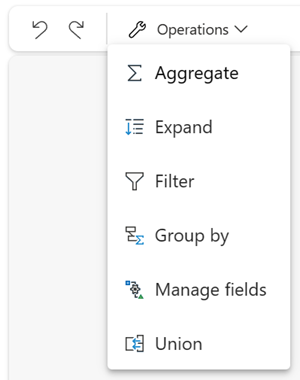
Toplama
Toplamayı (Toplam, Minimum, Maksimum veya Ortalama) bir süre boyunca yeni bir olay gerçekleştiğinde hesaplamak için Toplama dönüştürmesini kullanın. Bu işlem ayrıca bu hesaplanmış sütunların yeniden adlandırılmasına ve verilerinizdeki diğer boyutlara göre toplamayı filtrelemeye veya dilimlemenize de olanak tanır. Aynı dönüştürmede bir veya daha fazla toplamanız olabilir.
Genişlet
Dizi içindeki her değer için yeni bir satır oluşturmak için Dizi dönüştürmesini genişlet'i kullanın.
Filtre
Girişteki bir alanın değerine göre olayları filtrelemek için Filtre dönüştürmesini kullanın. Veri türüne (sayı veya metin) bağlı olarak dönüştürme, seçili koşulla eşleşen değerleri (null veya null değil gibi) tutar.
Gruplandırma ölçütü:
Belirli bir zaman penceresindeki tüm olaylardaki toplamaları hesaplamak için Gruplandırma ölçütü dönüştürmesini kullanın. Bir veya daha fazla alandaki değerlere göre gruplandırabilirsiniz. Toplama dönüştürmesi sütunların yeniden adlandırılmasına olanak tanır, ancak toplama için daha fazla seçenek sağlar ve zaman pencereleri için daha karmaşık seçenekler içerir. Toplama gibi, dönüştürme başına birden fazla toplama ekleyebilirsiniz.
Dönüştürmede kullanılabilen toplamalar şunlardır:
- Ortalama
- Sayı
- En Büyük
- Minimum
- Yüzdebirlik (sürekli ve ayrık)
- Standart Sapma
- Sum
- Fark
Zaman akışı senaryolarında, zamansal pencerelerde bulunan veriler üzerinde işlem gerçekleştirmek yaygın bir desendir. Olay işlemcisi, Gruplandırma ölçütü işleciyle tümleştirilen pencereleme işlevlerini destekler. Bu işlecin ayarında tanımlayabilirsiniz.
Alanları yönetme
Alanları yönet dönüştürmesi, bir girişten veya başka bir dönüştürmeden gelen alanları eklemenize, kaldırmanıza, değiştirmenize veya yeniden adlandırmanıza olanak tanır. Yan bölme ayarları, Alan ekle'yi seçerek , birden çok alan ekleyerek veya tüm alanları aynı anda ekleyerek yeni alan ekleme seçeneği sağlar.
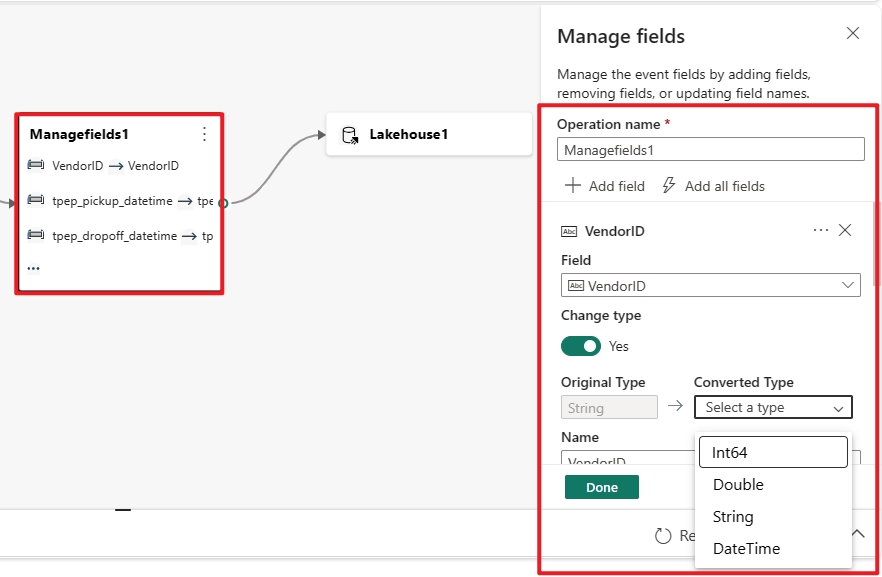
Ayrıca, verileri yukarı akıştan toplamak için yerleşik işlevlerle yeni bir alan ekleyebilirsiniz. (Şu anda desteklediğimiz yerleşik işlevlerDize İşlevleri, Tarih ve Saat İşlevleri ve Matematiksel İşlevler. Bunları bulmak için "yerleşik" araması yapın.
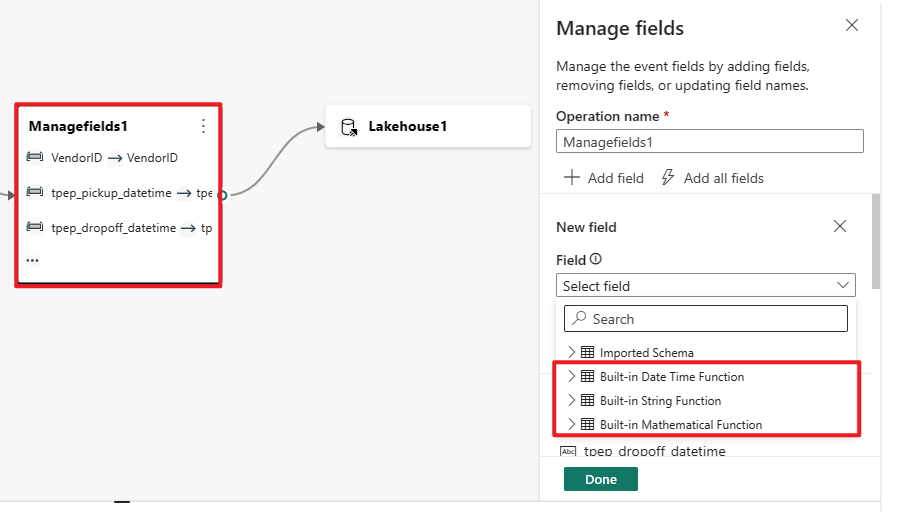
Aşağıdaki tabloda, yönetim alanlarını kullanarak veri türünü değiştirmenin sonuçları gösterilmektedir. Sütunlar özgün veri türlerini, satırlar ise hedef veri türünü gösterir.
- Hücrede bir ✔️ varsa, doğrudan dönüştürülebileceği ve açılan listede hedef veri türü seçeneğinin gösterildiği anlamına gelir.
- Hücrede bir ❌ varsa, dönüştürülemez ve hedef veri türü seçeneği açılan listede gösterilmez.
- Hücrede bir ⚠() varsa, dönüştürülebileceği anlamına gelir, ancak dize biçiminin hedef veri türünün gereksinimlerine uyması gerektiği gibi belirli koşulları karşılaması gerekir. Örneğin, dizeden int'e dönüştürürken, dizenin yerine gibi
123abcgeçerli bir tamsayı formu olması gerekir.
| Int64 | Çift | String | Datetime | Kaydet | Dizi | |
|---|---|---|---|---|---|---|
| Int64 | ✔️ | ✔️ | ✔️ | ❌ | ❌ | ❌ |
| Çift | ✔️ | ✔️ | ✔️ | ❌ | ❌ | ❌ |
| Dize | ⚠️ | ⚠️ | ✔️ | ⚠️ | ❌ | ❌ |
| Tarih saat | ❌ | ❌ | ✔️ | ✔️ | ❌ | ❌ |
| Kayıt | ❌ | ❌ | ✔️ | ❌ | ✔️ | ❌ |
| Dizi | ❌ | ❌ | ✔️ | ❌ | ❌ | ✔️ |
Birleşim
İki veya daha fazla düğümü bağlamak ve alanları paylaşan olayları (aynı ad ve veri türüyle) tek bir tabloya eklemek için Birleşim dönüştürmesini kullanın. Eşleşmeyen alanlar bırakılır ve çıkışa eklenmez.
Katılın
Seçtiğiniz alan çiftlerine göre iki girişten gelen olayları birleştirmek için Birleştirme dönüştürmesini kullanın. Alan çifti seçmezseniz, birleştirme varsayılan olarak zamana bağlıdır. Bu dönüşümü toplu işlemden farklı kılan varsayılan değerdir.
Normal birleşimlerde olduğu gibi, birleştirme mantığınız için seçenekleriniz vardır:
- İç birleşim: Yalnızca çiftin eşleştiği her iki tablodan kayıtları ekleyin.
- Sol dış birleşim: Sol (ilk) tablodaki tüm kayıtları ve yalnızca ikinci tablonun alan çifti ile eşleşen kayıtları ekleyin. Eşleşme yoksa, ikinci girişten alınan alanlar boş olur.
İlgili içerik
- Olay akışında hedef ekleme ve yönetme.
Geri Bildirim
Çok yakında: 2024 boyunca, içerik için geri bildirim mekanizması olarak GitHub Sorunları’nı kullanımdan kaldıracak ve yeni bir geri bildirim sistemiyle değiştireceğiz. Daha fazla bilgi için bkz. https://aka.ms/ContentUserFeedback.
Gönderin ve geri bildirimi görüntüleyin